Если я и заметил что-то, когда отдаю свой телефон Android другим людям, например друзьям или родственникам, это то, что они чаще Они пытаются глубже проникнуть в другие части устройства. Такие как галерея, журналы вызовов и т. Д. Может быть немного неловко, когда они видят то, чего вы не хотите, чтобы они видели. Особенно это касается личных и финансовых вещей. Чтобы избежать подобных ситуаций, вы можете включить гостевой режим в Android перед передачей устройства. Чтобы помочь вам в этом, вот некоторые из лучших приложения в гостевом режиме для Android.

Лучшие приложения в гостевом режиме для Android
1. Встроенный гостевой режим
Начиная с Lollipop (v5.0), гостевой режим был интегрирован в архитектуру Android. Этот встроенный гостевой режим создаст другое пространство, параллельное существующей учетной записи пользователя. Поскольку гостевой режим является полностью отдельным пространством, пользовательские данные, такие как установленные приложения и данные приложений, не будут доступны в гостевом режиме. Фактически, пользователи не могут звонить по телефону.
Как запустить программу без прав администратора

Теперь, в отличие от обычных профилей пользователей, которые вы можете создать на Android, гостевой режим является временным пространством. Как только вы войдете в гостевой режим, внесете некоторые изменения и переключитесь на фактический профиль пользователя, сделанные изменения сохранятся. Однако, когда вы снова включите гостевой режим, Android спросит, хотите ли вы возобновить предыдущий сеанс или начать заново. Если вы выберете «Начать заново», весь предыдущий сеанс будет удален, и вы увидите новый экран.
Как включить гостевой режим на Android?
Поскольку гостевой режим встроен в операционную систему, им очень легко управлять. Если вам интересно, вы можете включить гостевой режим в разделе «Настройки»> «Пользователи и учетные записи»> «Пользователи»> «Гость». В зависимости от версии Android, которую вы используете, размещение опции гостевого режима может немного отличаться. В наличии или рядом со стандартными телефонами Android OnePlus или Pixel, вы можете включить гостевой режим:
- Тянуть Панель уведомлений вниз.
- Коснитесь значка аватара на панели уведомлений.
- Щелкните Добавить гостя.
Когда пользователь закончит, используя свой телефон, коснитесь значка пользователя> удалить гостя> удалить.
Хотя это хорошо, недостатком встроенного гостевого режима является то, что он почти не выделяется. Это означает, что вы не можете выбрать, какие приложения запускать или какие приложения блокировать. Это дает вам совершенно новую установку. В общем, если вы не хотите устанавливать другое приложение и не возражаете против отсутствия функций, попробуйте встроенный гостевой режим.
2. Безопасность: защитите вашу конфиденциальность
Safe: Protect Your Privacy — очень простое, легкое и удобное в использовании приложение, которое предоставляет временное гостевое пространство с приложениями по вашему выбору. При включении, кроме приложений, которые вы даете разрешение, любое другое приложение блокируется должным образом. Фактически, когда включен гостевой режим, пользователи не могут даже получить доступ к главному экрану.
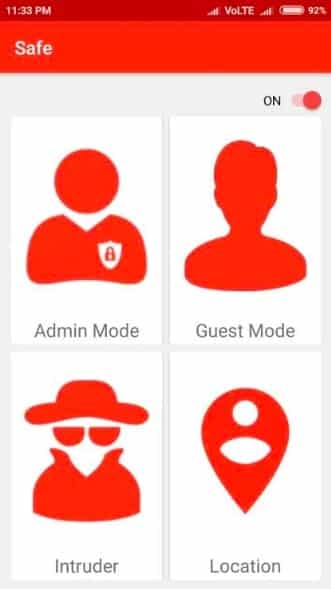
Что делает Safe особенным, так это то, что им легко пользоваться. Просто откройте приложение, перейдите в гостевой режим, выберите приложения, которые вы хотите разрешить, и установите PIN-код. Затем переключите переключатель на главном экране и заблокируйте устройство. Это оно. С этого момента пользователи могут использовать только выбранные приложения.
Если вы хотите использовать другие приложения, вам необходимо ввести PIN-код, который вы установили ранее.
Как видите, пользоваться приложением очень просто. Итак, если вы ищете простое и понятное приложение в гостевом режиме для Android, тогда Safe для вас.
السعر: Приложение бесплатное и без рекламы.
3. Несколько учетных записей SwitchMe (права root)
SwitchMe Multiple Accounts — это удобное приложение, которое может создавать расширенные профили пользователей с разными разрешениями, как на вашем ПК. Что делает SwitchMe особенным, так это точный контроль, который предоставляется при настройке профиля пользователя. Например, если вы даете свой телефон другу, вы можете не захотеть, чтобы у него был доступ к истории вашего телефона или WhatsApp. В этих случаях вы можете создать определенный профиль для удовлетворения этих конкретных потребностей. Конечно, каждый профиль может быть защищен паролем для дополнительной безопасности.
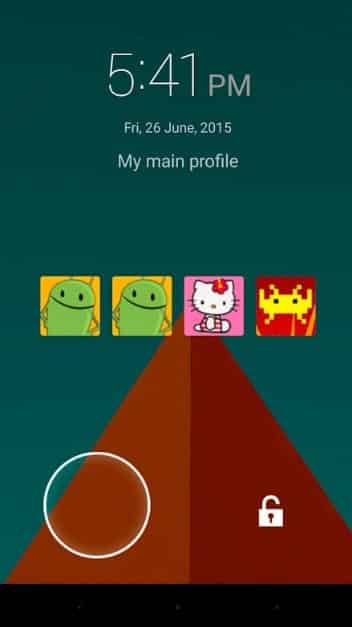
Если посмотреть на то, какой контроль дает вам приложение при создании профиля пользователя, его нужно только укоренить. Это просто означает, что вы не можете установить приложение, если ваше устройство не рутировано.
السعر: Приложение бесплатное и содержит рекламу. Некоторые расширенные функции заблокированы за покупками в приложении.
4. Блокировка киоска LimaxLock
Это приложение превращает ваш телефон Android в киоск. Если вы знаете, киоск — это не что иное, как машина с очень ограниченными возможностями, которая нацелена на запуск определенного приложения для достижения определенной цели. Например, вы обычно можете увидеть киоск-автомат в сетях быстрого питания, на вокзалах, в аэропортах, в автоматах по продаже билетов и т. Д. Когда приложение установлено и включено, оно действует как приложение в гостевом режиме с очень ограниченным доступом.
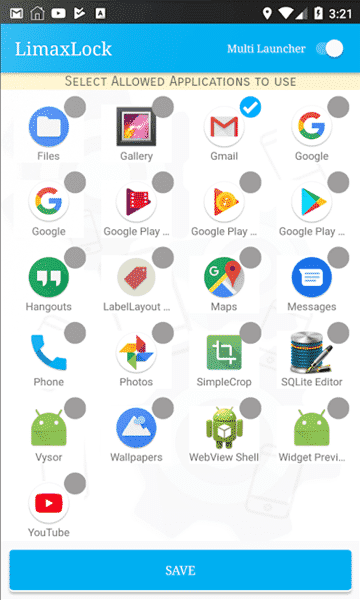
Например, приложение заменяет средство запуска по умолчанию и ограничивает доступ пользователя ко всем приложениям, кроме явно разрешенных. Когда гостевой режим завершен, вы можете просто ввести пароль, и приложение восстановит обычную пользовательскую среду. Помимо режима киоска, приложение также поддерживает отслеживание местоположения и поддержку нескольких устройств.
Хорошо, что, в отличие от SwitchMe, нет необходимости в рутировании. Итак, попробуйте и посмотрите, как это работает для вас.
السعر: Базовое приложение бесплатное и не содержит рекламы. Однако некоторые функции, такие как мониторинг в реальном времени и киоски с несколькими приложениями, откладываются из-за покупок в приложении.
5. Двойной экран
Двойной экран позволяет создавать несколько режимов или профилей всего за несколько кликов. После установки вы можете легко переключаться между этими режимами при необходимости. Конечно, в каждом режиме могут быть свои разрешенные и заблокированные приложения. Когда вы активируете приложение с определенным режимом, весь домашний экран изменится, чтобы использовать настраиваемую панель запуска с выбранными вами приложениями. Одна из лучших особенностей Double Screen заключается в том, что на главном экране есть свои собственные виджеты, такие как часы, а также возможность сделать его более удобным в использовании и не чувствовать себя ограниченным.
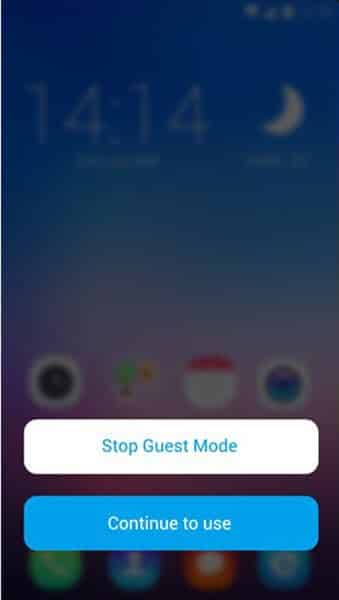
Хорошо то, что вы можете использовать приложение не только для создания настраиваемого гостевого режима, но и для создания других профилей, таких как рабочий и личный. Поскольку вы можете легко переключаться между различными профилями всего несколькими щелчками мыши, эти режимы очень полезны.
В общем, если вы ищете приложение, которое делает больше, чем просто предоставляет вам доступ к гостевому режиму, попробуйте Double Screen.
السعر: Приложение бесплатное и содержит рекламу.
6. Детское место
Если вы ищете приложение для своих детей в гостевом режиме, это ваш лучший выбор. Kids Place — это приложение для родительского контроля, которое действует как гостевой режим для детей.

После установки приложения вам нужно будет ввести свой 4-значный PIN-код и указать свой адрес электронной почты, чтобы восстановить доступ к приложению в случае, если вы забудете свой PIN-код. Затем вы можете разрешить приложениям, которые вы хотите, чтобы ваши дети использовали.
Как и другие приложения в гостевом режиме, он ограничивает доступ к определенным функциям, приложениям и функциям на устройстве. Однако, в отличие от других в списке, вы даже можете положить конец тому, чтобы дети использовали свой телефон.
Единственная проблема с приложением заключается в том, что дети могут обойти его, перезапустив телефон.
Вот и все. Если вы думаете, что я пропустил какое-либо из ваших любимых приложений в гостевом режиме, оставьте комментарий ниже и поделитесь ими со мной.
Источник: www.dz-techs.com
Как установить программу с гостя

В последние годы во многих государственных и окологосударственных учреждениях по типу многофункциональных центров и отделов налоговых, стали внедряться так называемые компьютеры общего пользования. Это такие тачки, за которые приходящие посетители садятся на непродолжительный временной промежуток, чтобы тупо заполнить дурацкую справку или поправить дату в закосяченном договоре.
Ну и т.к. компетенция и уровень ответственности таких юзверят оставляют, мягко говоря, желать лучшего, местным ITшникам частенько приходится подчищать следы, оставшиеся после нашествия криворуких.
То сетевой диск «случайно» отключат. То папку с шаблонами с рабочего стола удалят. То в браузере все настройки собьют. Отдельные умники ещё и JPEGс *иписькой на заставку могут поставить.
Zip File, мои маленькие любители сисадминства. С вами Whiteи сегодня мы рассмотрим возможные варианты решения данной проблемы. Разберёмся с таким понятием, как учётная запись гостя.
Выясним, чем отличается доменный вариант этой учётки от локального брата и почему, без нормального сервера, вы, как бы этого не хотели, даже в такой банально простой ситуации, далеко не уедите.
В общем, если вам действительно интересна данная тема и вас немного не мало прельщает перспектива автоматизации всего окружающего сетевого пространства, тогда устраивайтесь по удобней.
Налейте себе бокальчик самого качественного вина, что только удастся найти в местной КБхе. Соберитесь с последними мыслями в своей многострадальной головушке. И будем начинать.
Шаг 1. Начнём с определения понятия учётной записи Гость. Согласно технической документации, гость — это учётка, которой предоставляется временный доступ к ПК, без возможности устанавливать и удалять проги, менять настройки и просматривать каталоги остальных пользователей компьютера.
К сожалению, в Windows 10, убрали возможность создания гостевой учетной записи посредством интуитивно-понятных манипуляций в оснастке «Параметры». Т.е. фактически, разработчики выпилили встроенного Гостя из операционки.

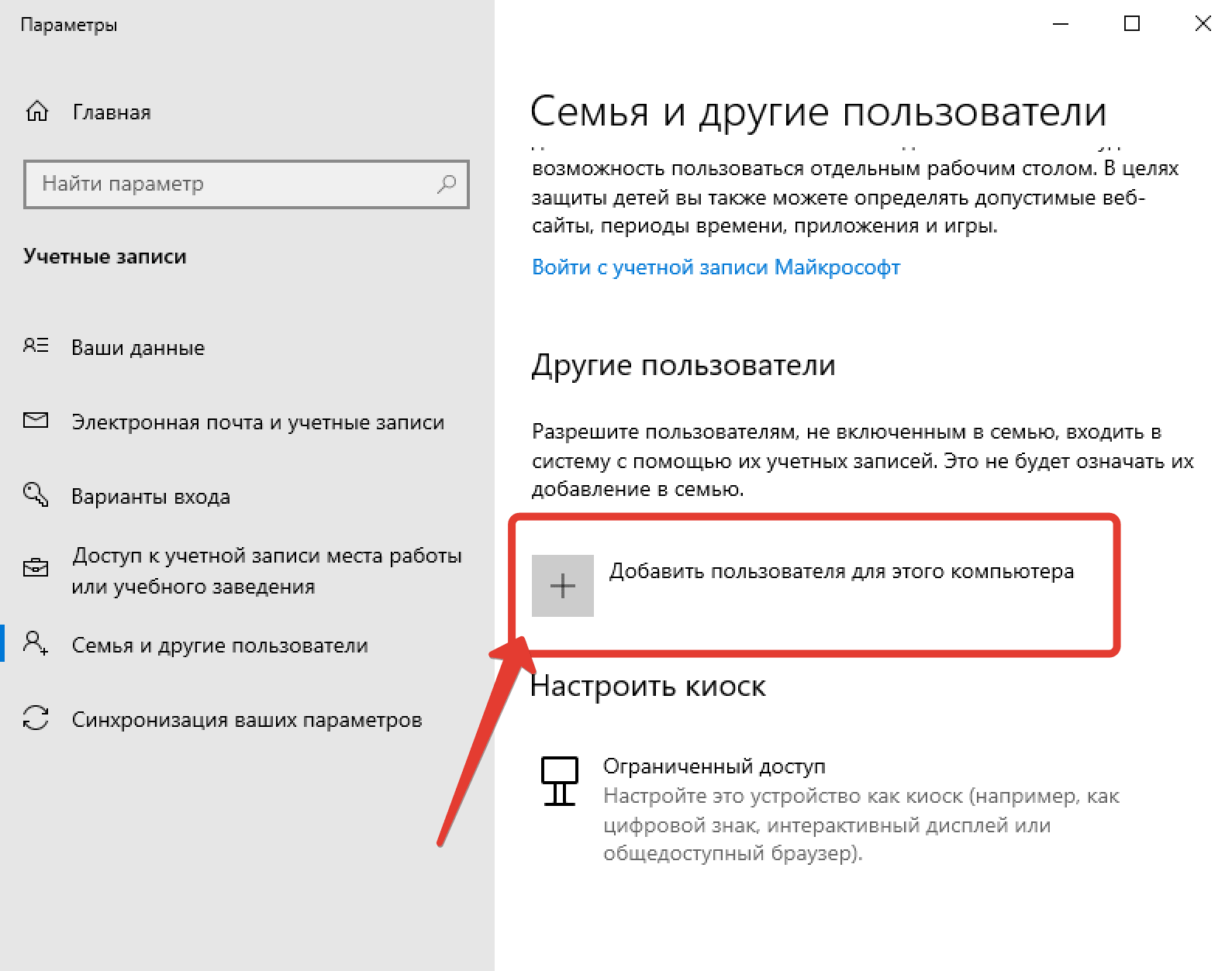
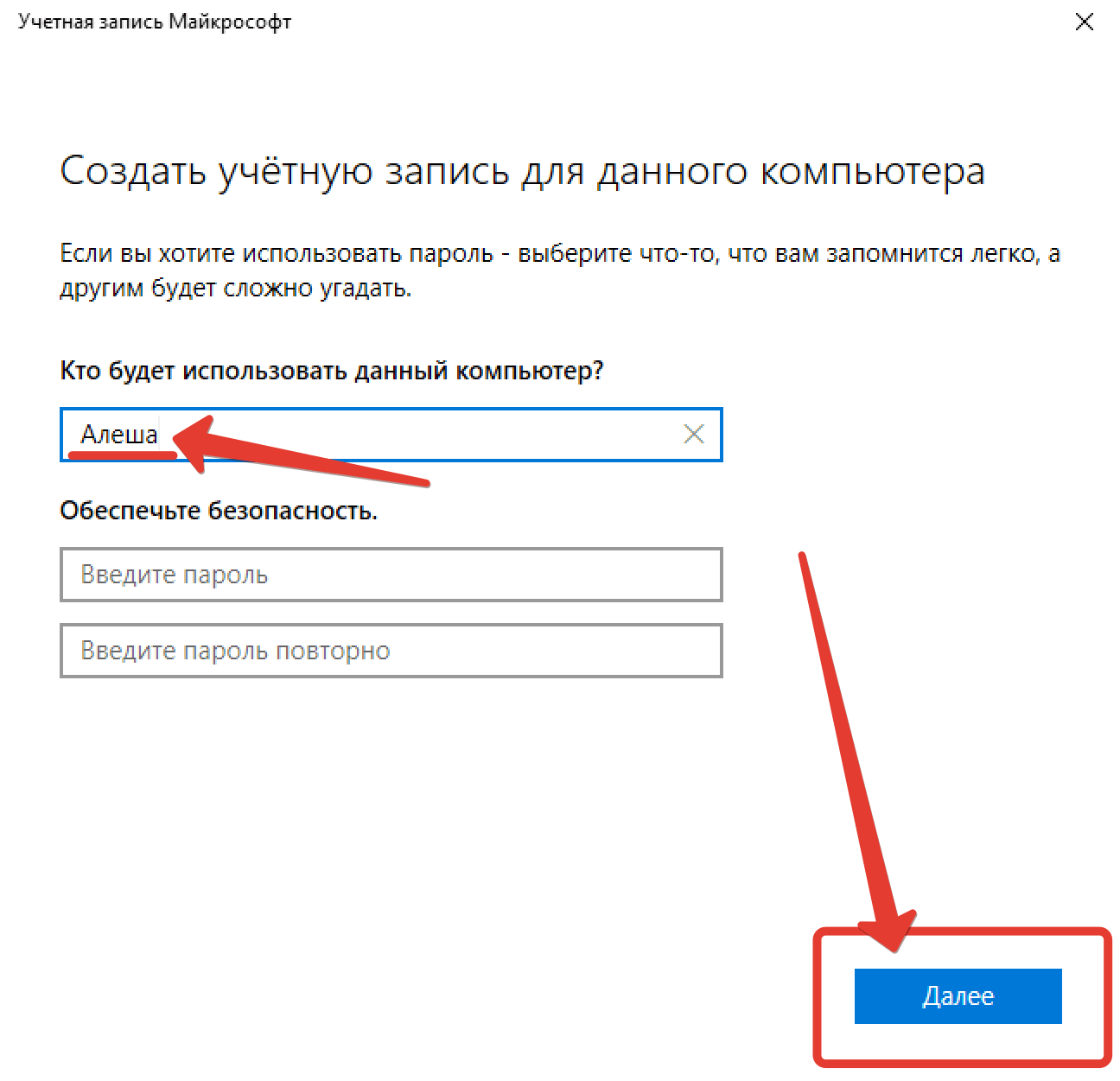
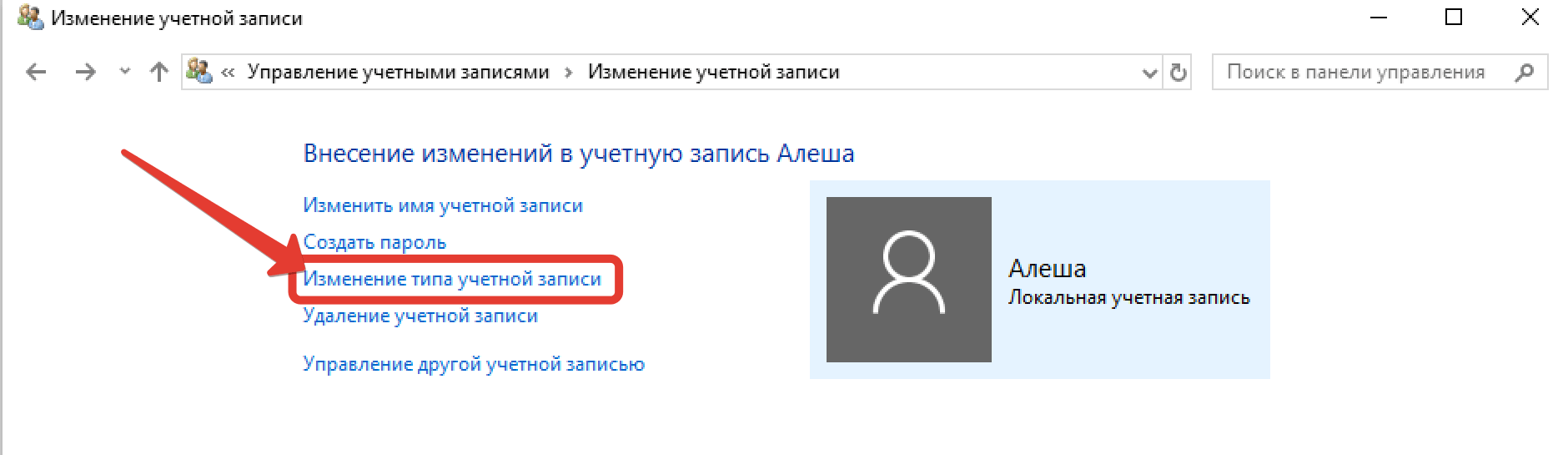
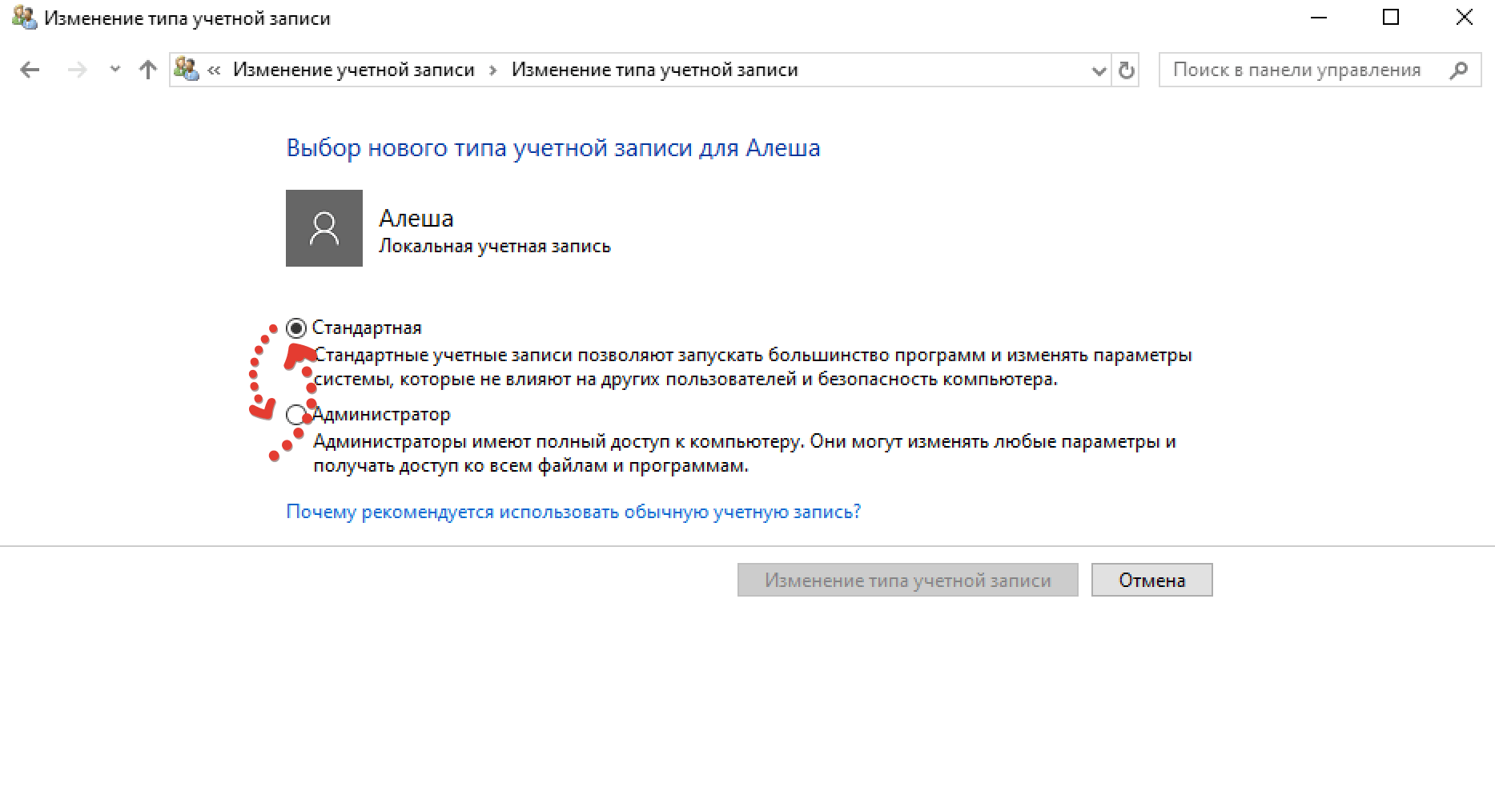
Шаг 2. Однако, все главные элементы, чтобы создать такового всё же осталась. Просто добраться до них суждено исключительно избранным.
Для того, чтобы активировать встроенного Гостя, топаем в Управление компьютером.
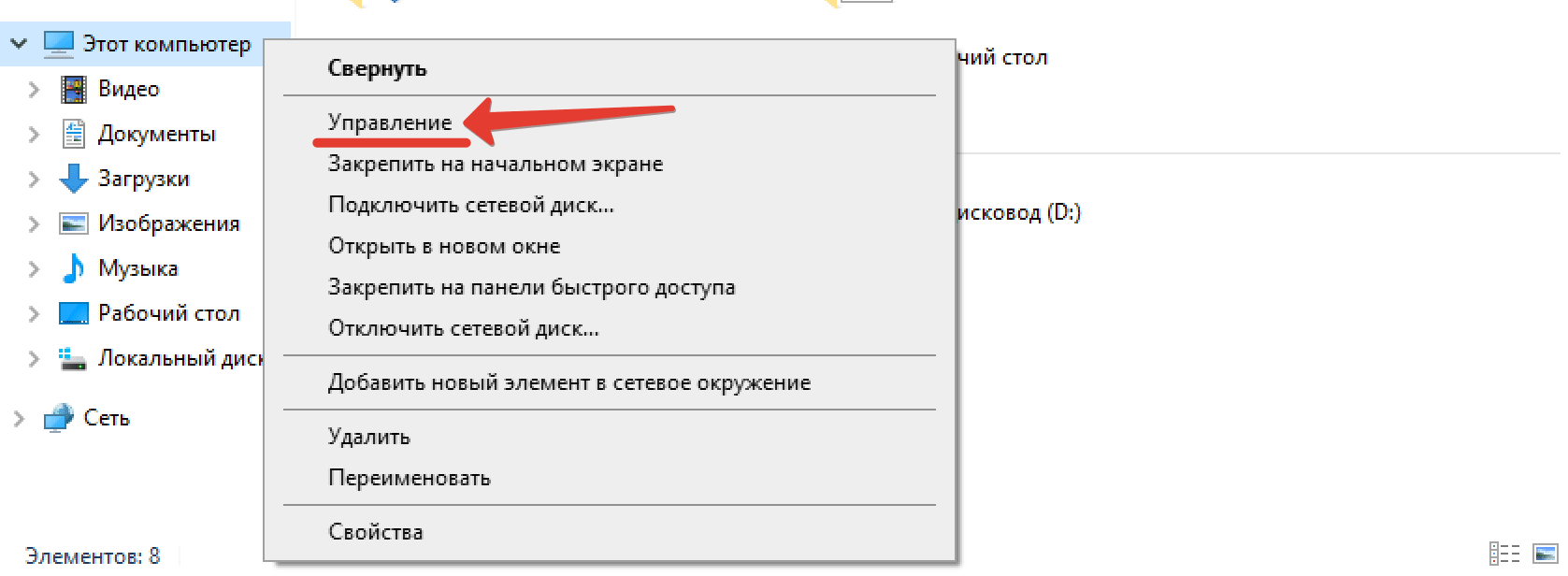
Шаг 3. Ищем слева вкладочку «локальные пользователи» и в разделе с пользюками находим нужную нам учётку.
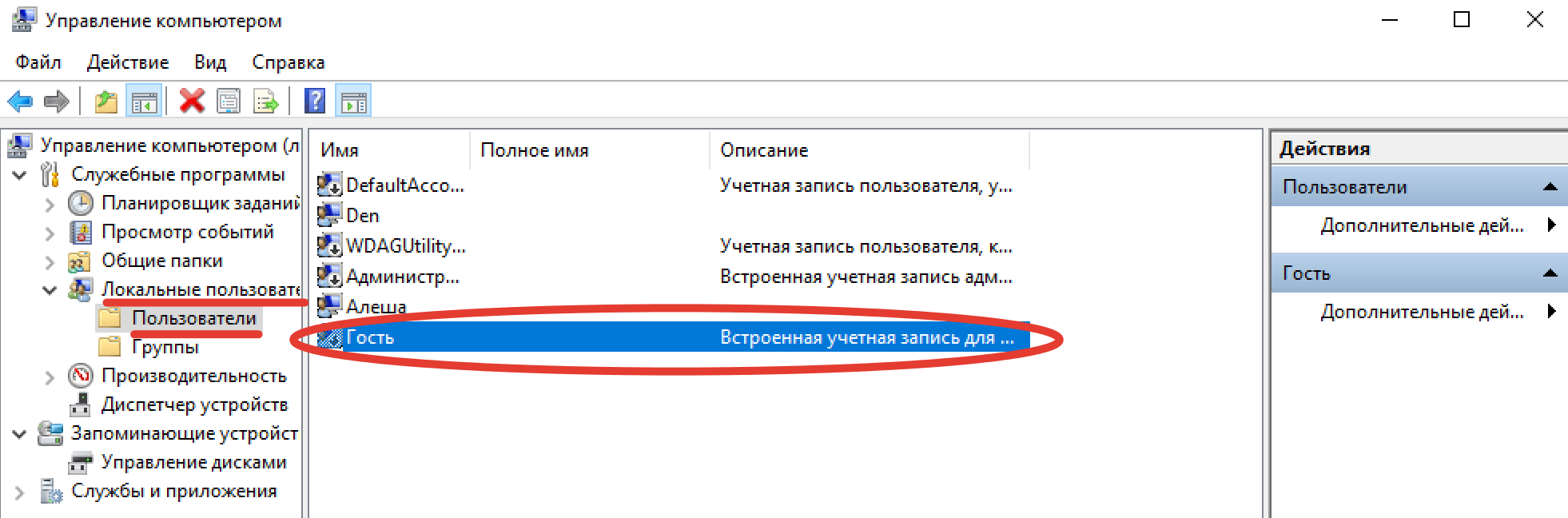
Шаг 4. Кликнув по Гостю правой клавишей мыши, снимаем галку с пункта «Отключения учетной записи» и ставим запрет на смену пароля, оставив срок действия пасса неограниченным. Жмём Ок.
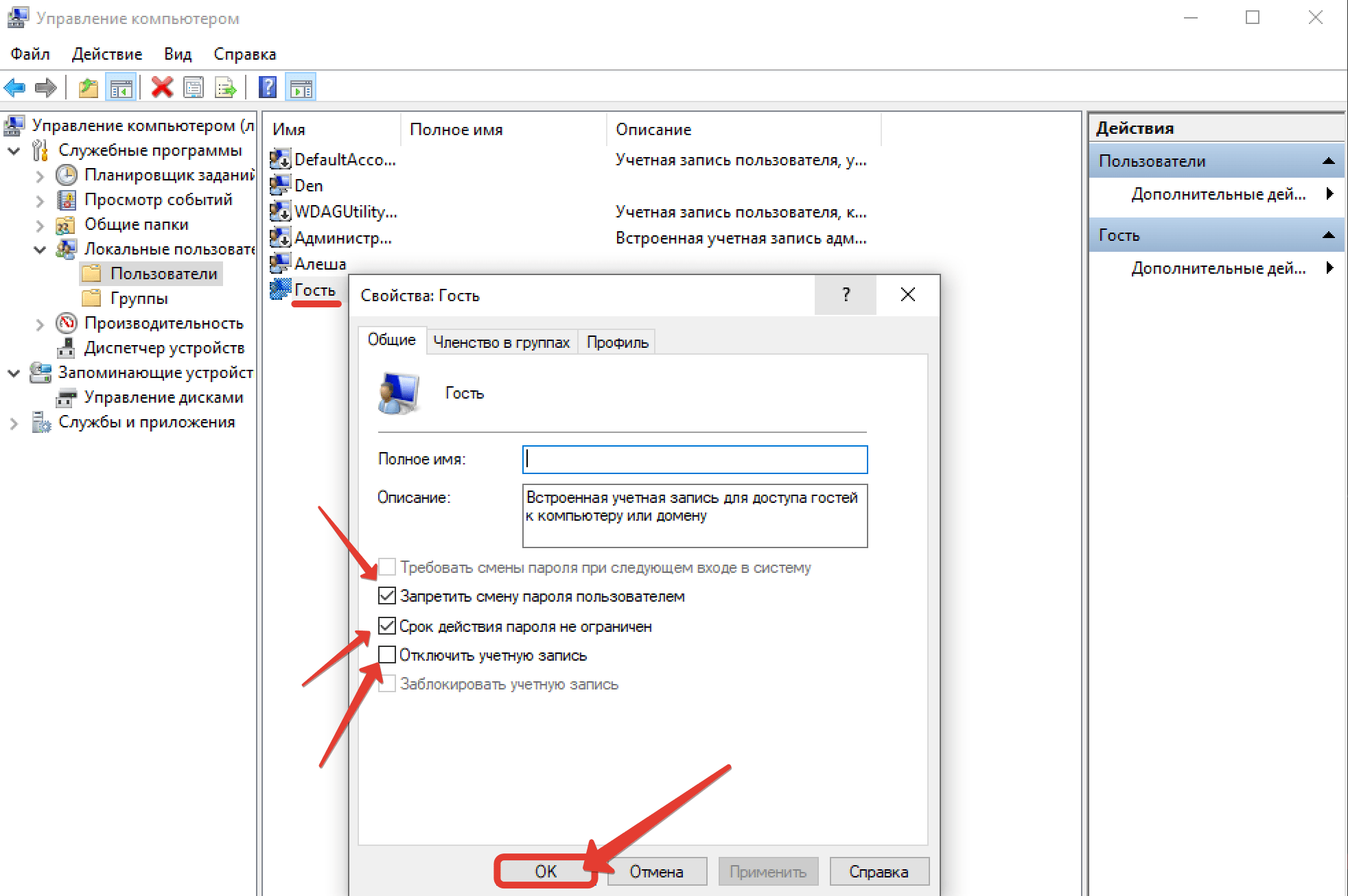
Шаг 5. И переходим к следующему этапу. Для того, чтобы встроенная учетка Гостя зафурычила на 10ке, необходимо изменить одну из локальных политик. Находим соответствующую оснастку в Администрировании.
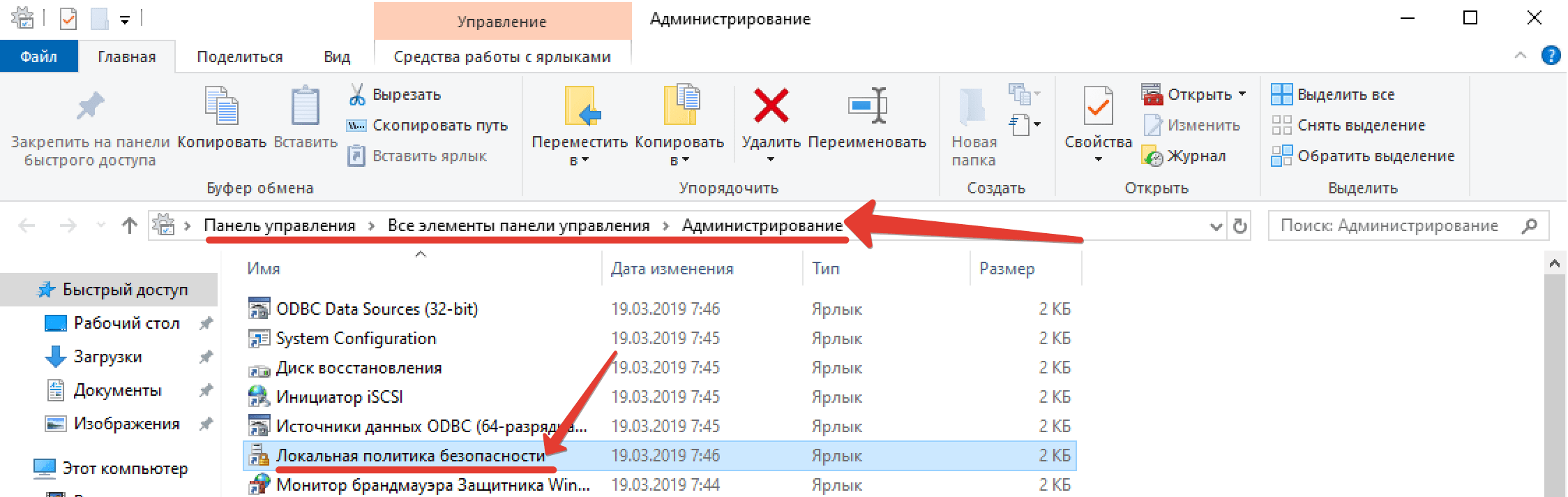
Шаг 6. И переходим по ветке «Локальные политики» — «Назначение прав пользователя» — «Запретить локальный вход». Удаляем отсюда учётную запись гостя, тем самым давая системе возможность логиниться под данным профилем пользователя.
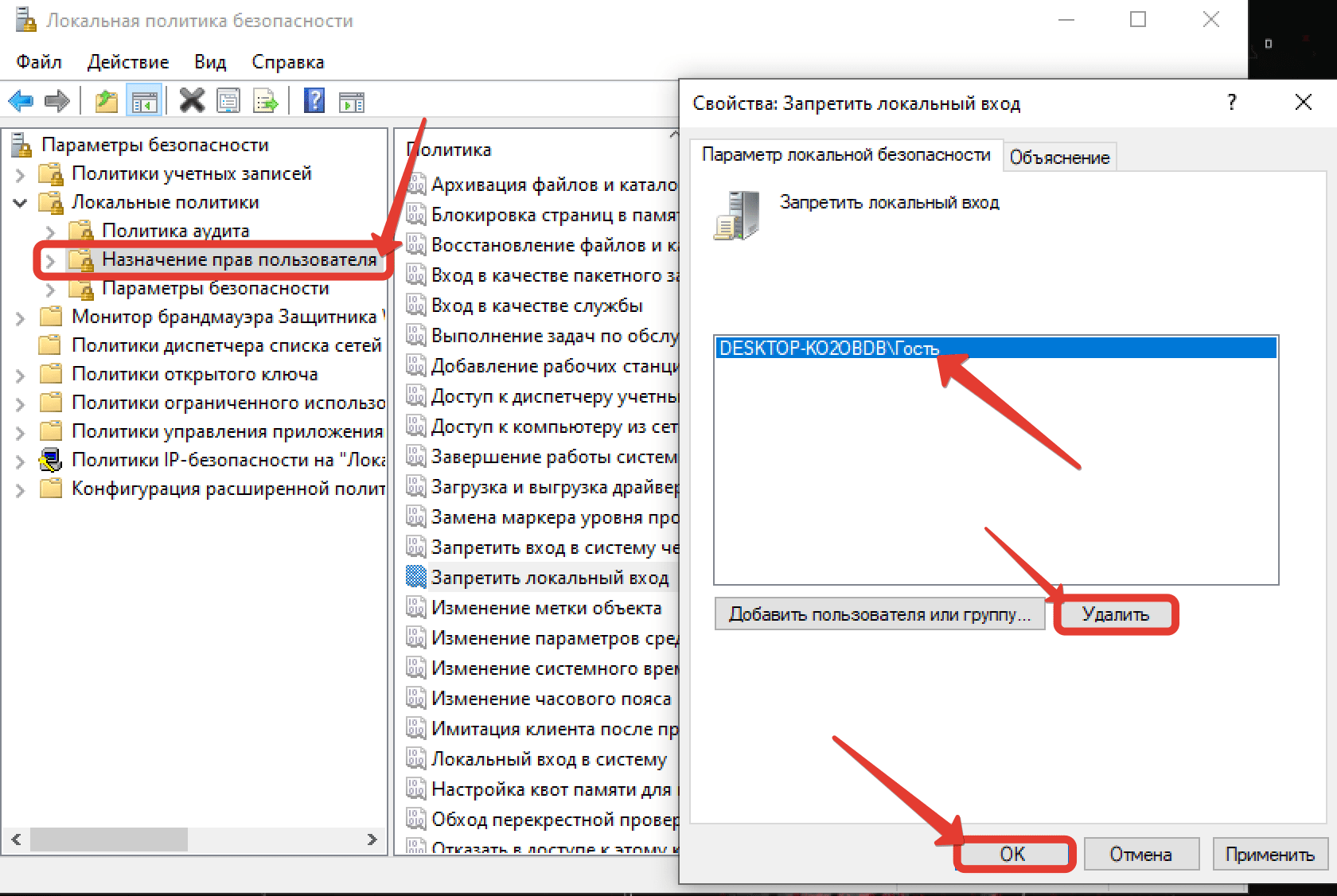
Шаг 7. Также дополнительно проверьте настройку «Локального входа». В ней указан список пользователей и групп, вход которым по умолчанию разрешён. Проверьте, есть ли группа гостей в данном списке.
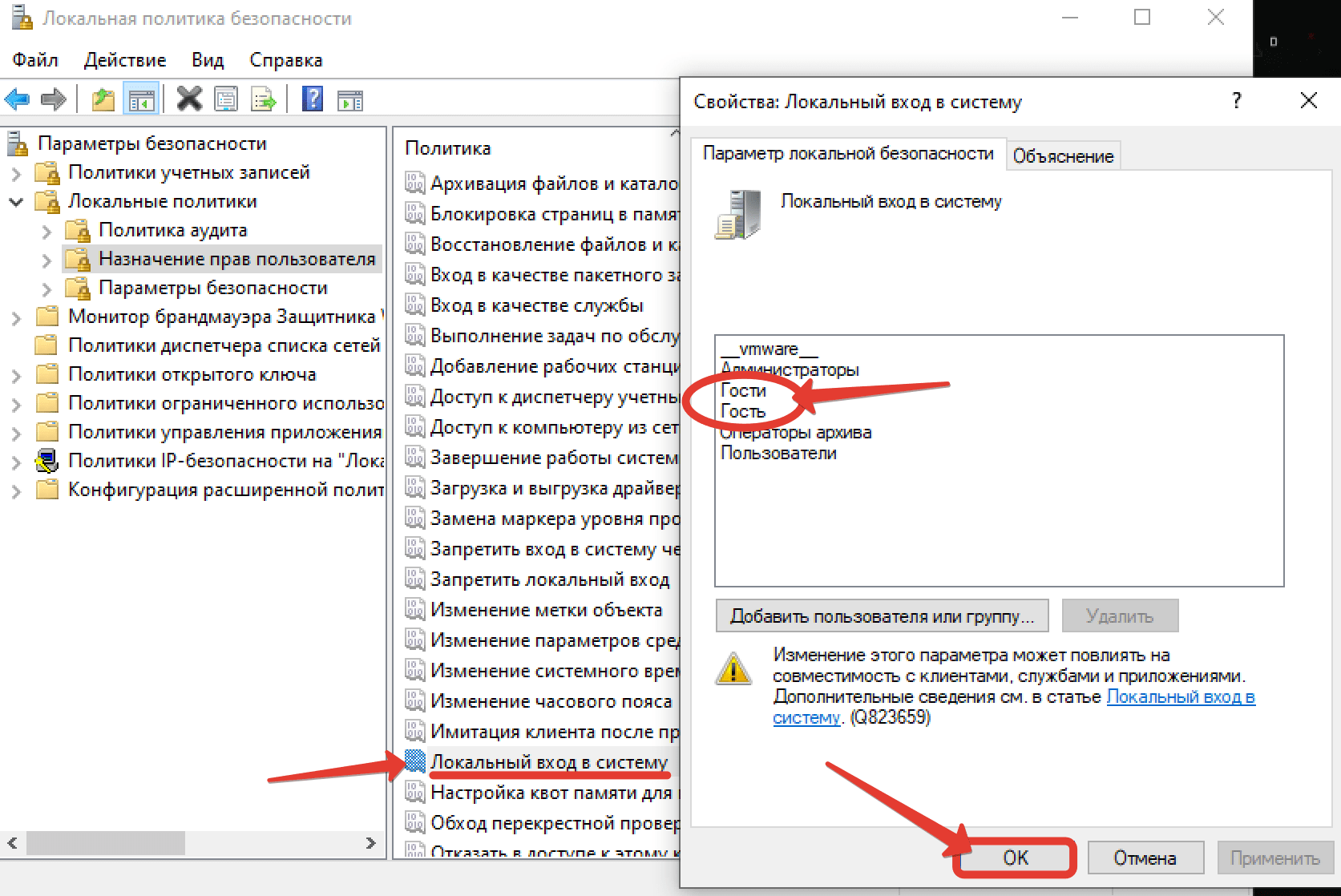
Шаг 8. Если всё ок, пробуем залогиниться под гостевой записью.
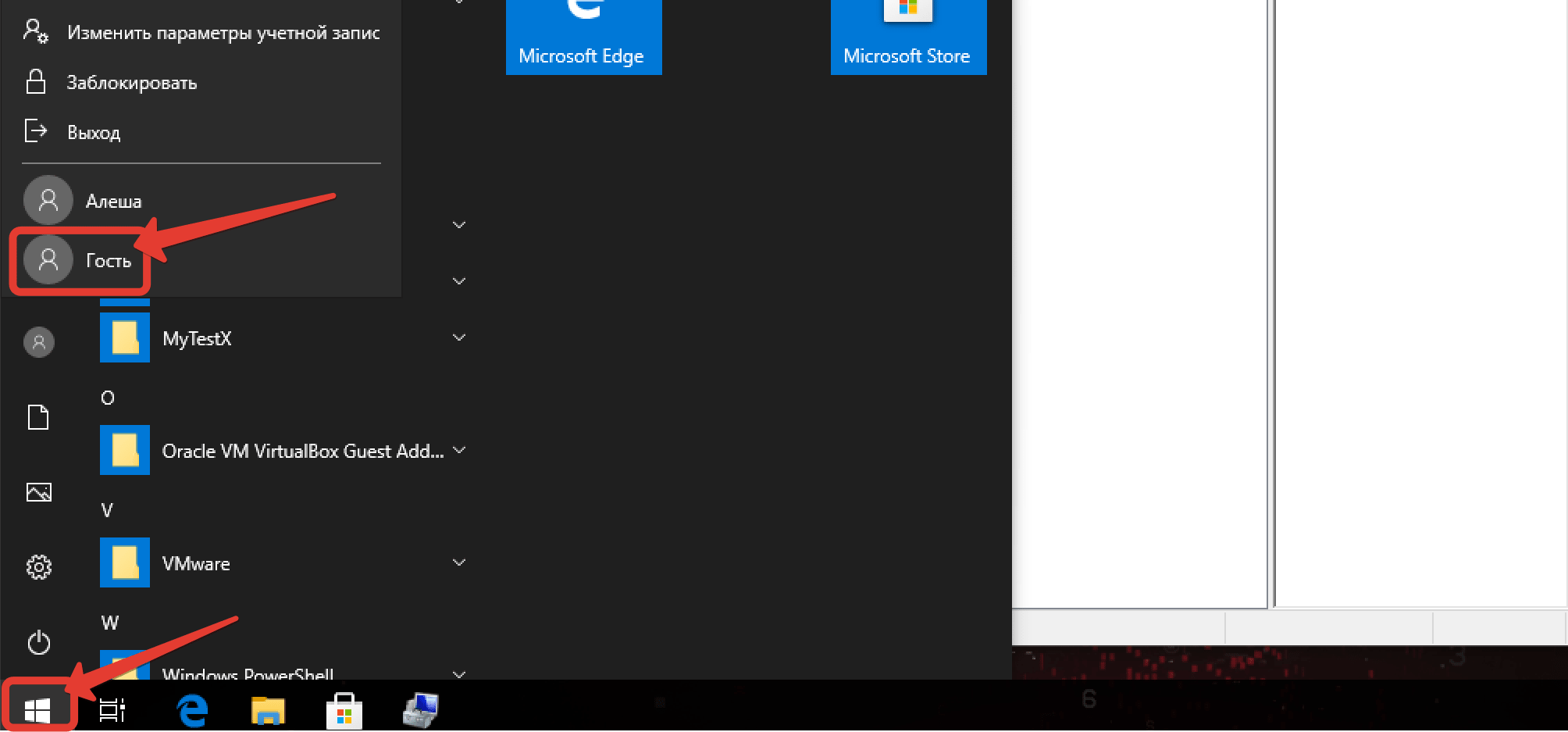
Шаг 9. Вход выполнен. На первый взгляд кажется, что всё хорошо. Однако, к большому сожалению, всё не так круто. Кнопка пуск, при нажатии, не реагирует. А на некоторых сборках, присутствует проблема со сбоем дисплейного драйвера. Выражена она в периодическом отключении и мигании монитора во время работы.
И это, как вы понимаете, не есть гуд. Пользоваться такой всевдорабочей учёткой Гостя в принципе невозможно. Спасибо мелкомягким за такую свинью. Но не стоит унывать раньше времени. Для того, чтобы пофиксить данные траблы, можно создать новую учётку и добавить её в группу гостей.
Будучи залогиненым под админом делаем нового пользюка.
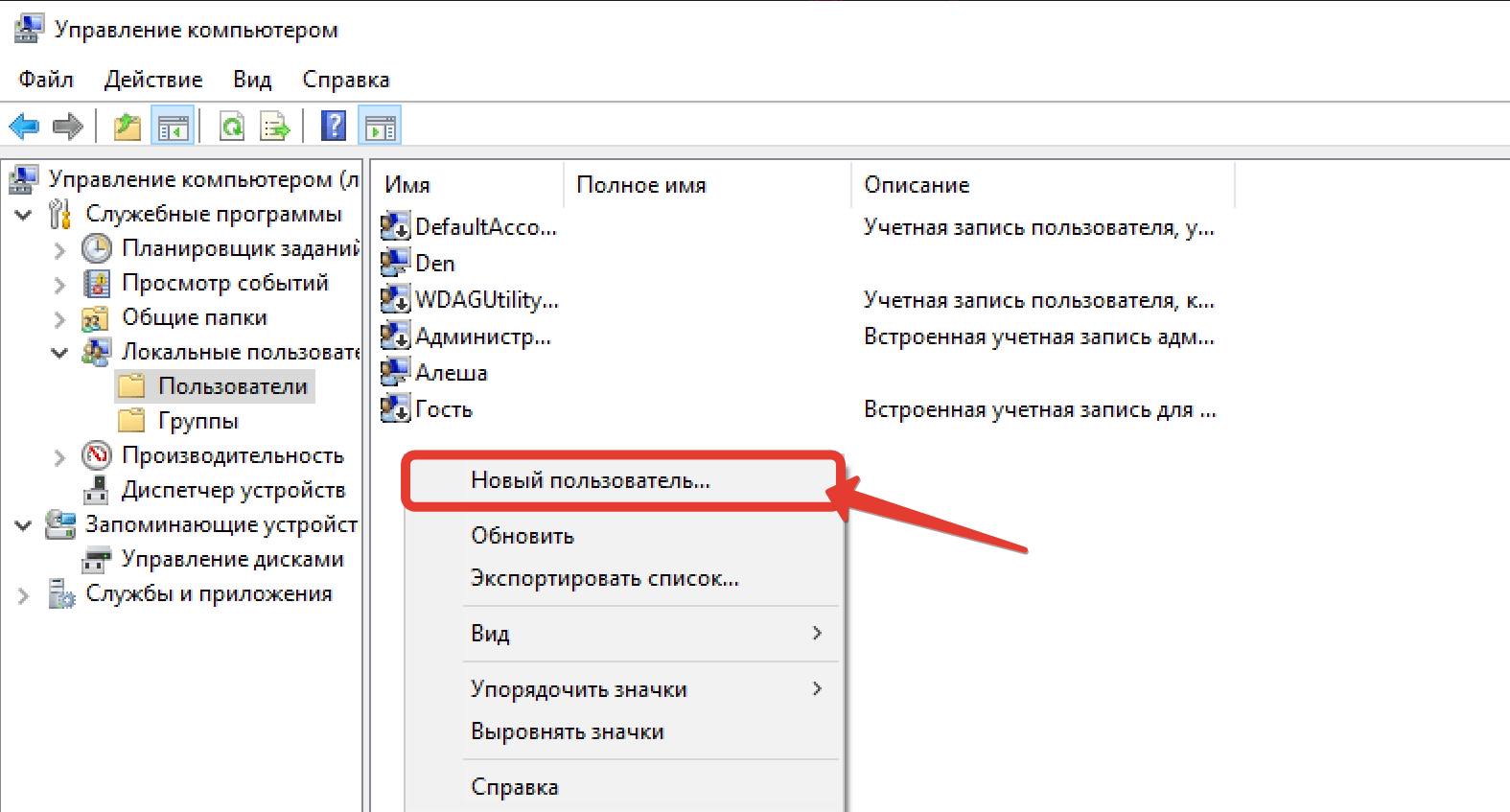
Шаг 10. Присваиваем ему имя. Например, посетитель и привычным движением запрещаем смену пароля и снимаем срок его действия. Сохраняем настройки.
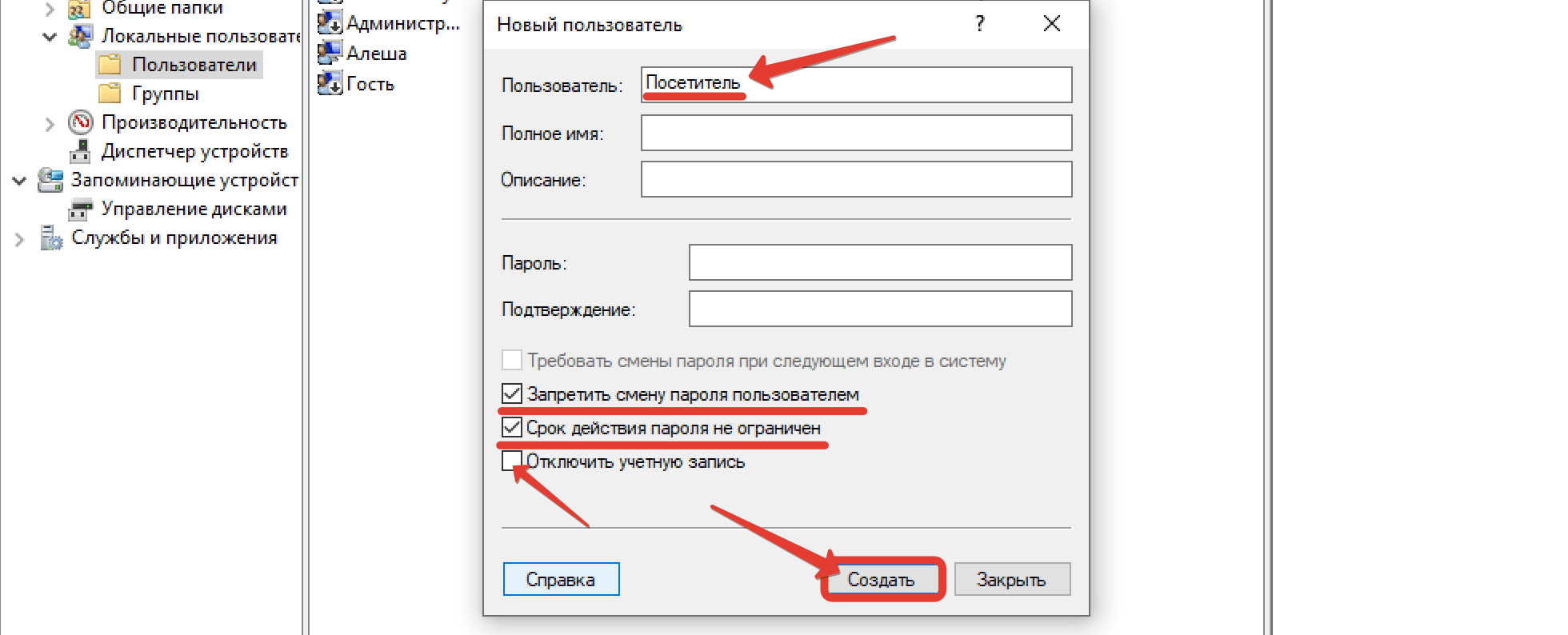
Шаг 11. И переходим в свойства только что созданной записи.
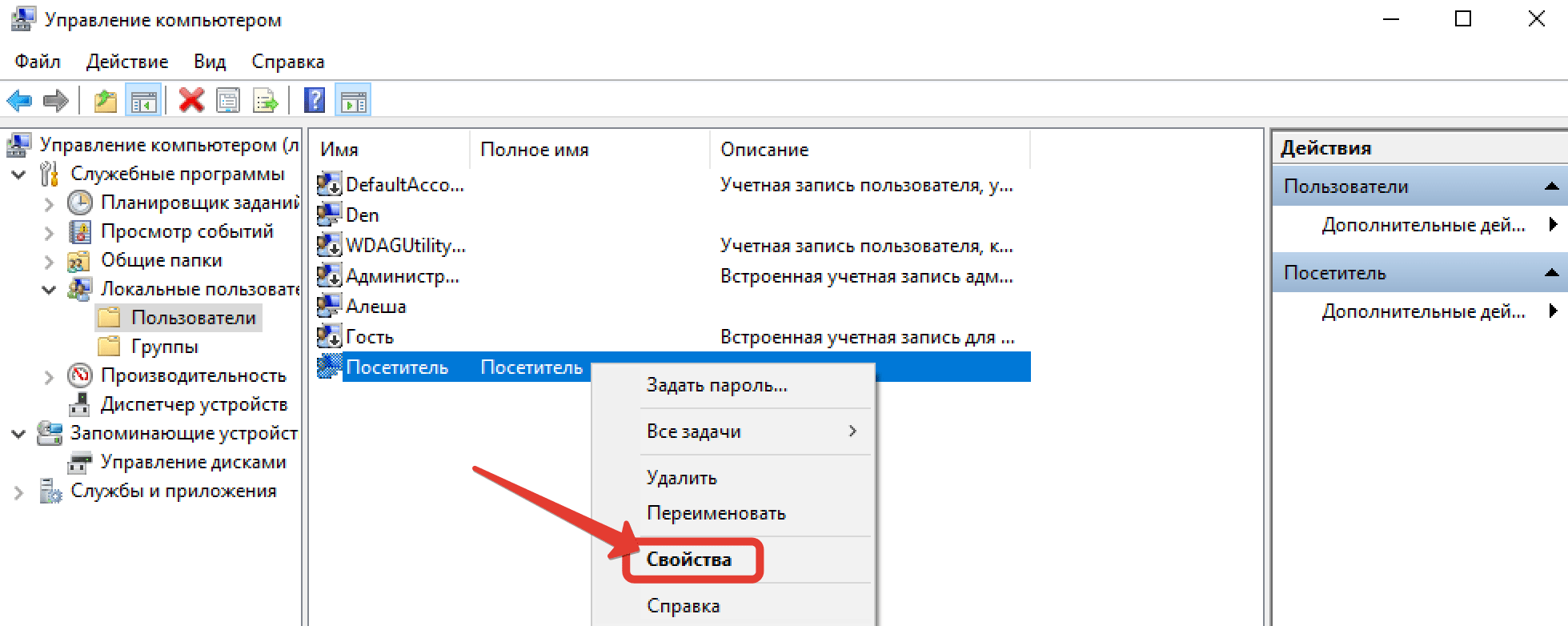
Шаг 12. На вкладке «Членство в группах» удаляем «пользователей».
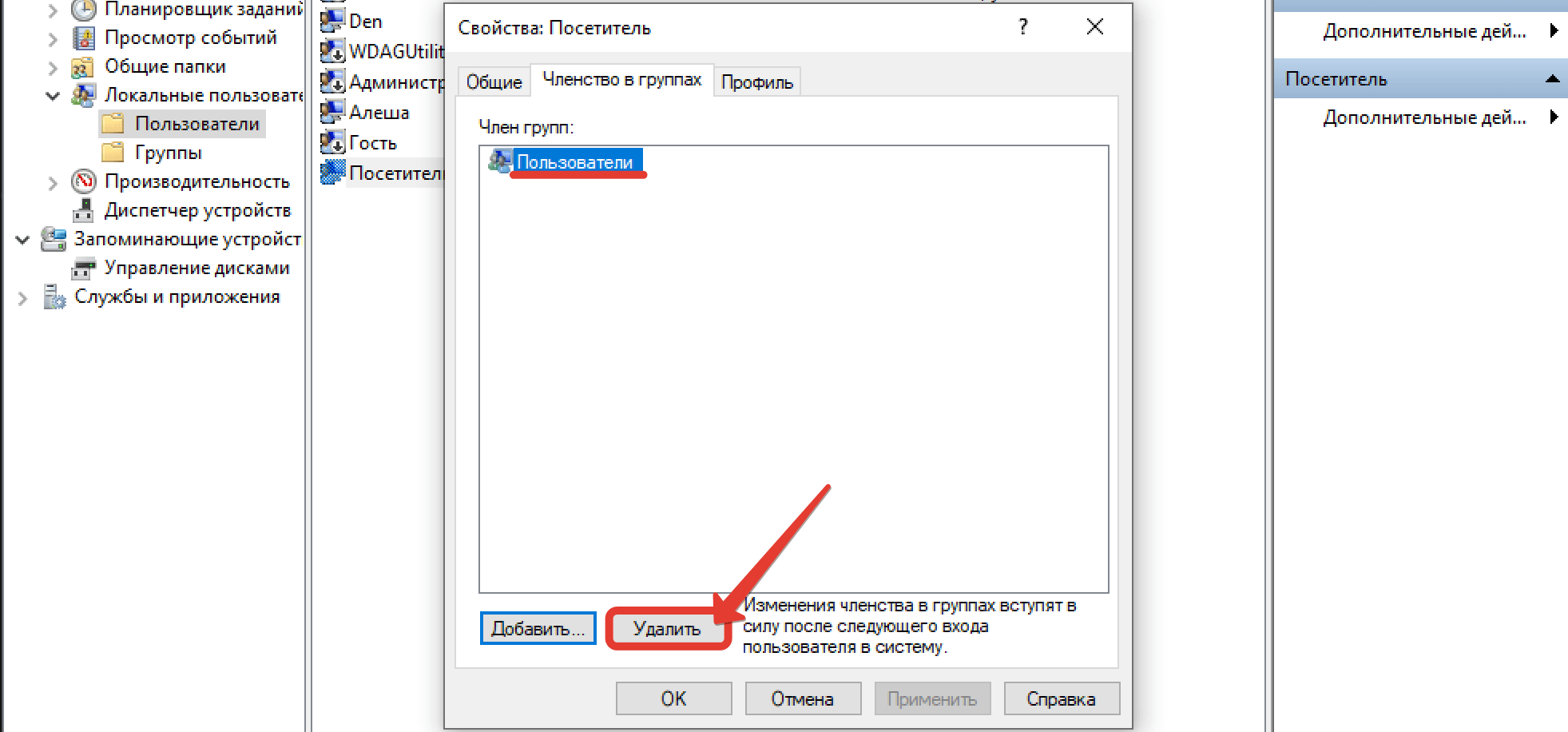
Шаг 13. И нажав «Добавить» прописываем Гостей. Кликаем дважды Окей.
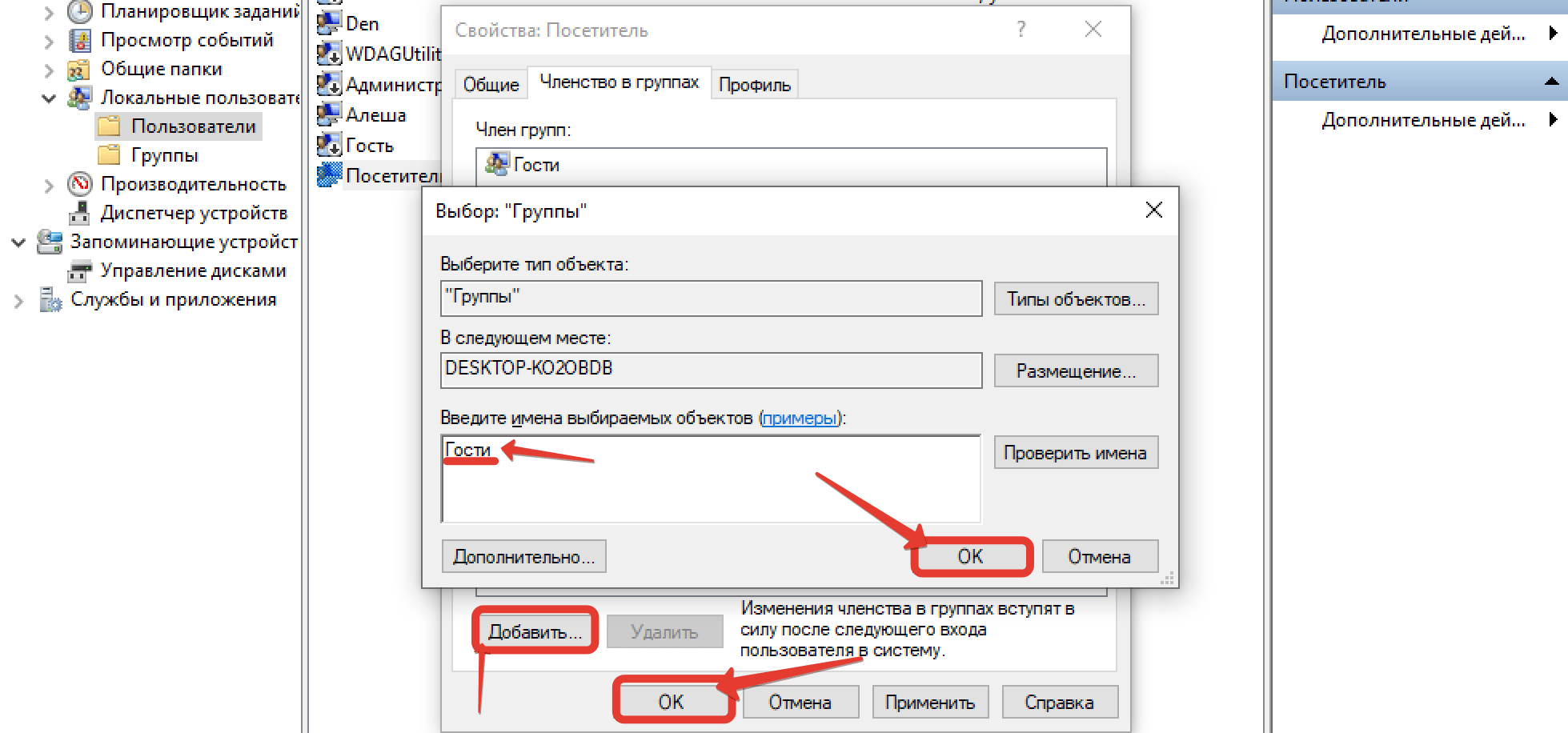
Шаг 14. Отлично. Пробуем войти под новой учёткой.
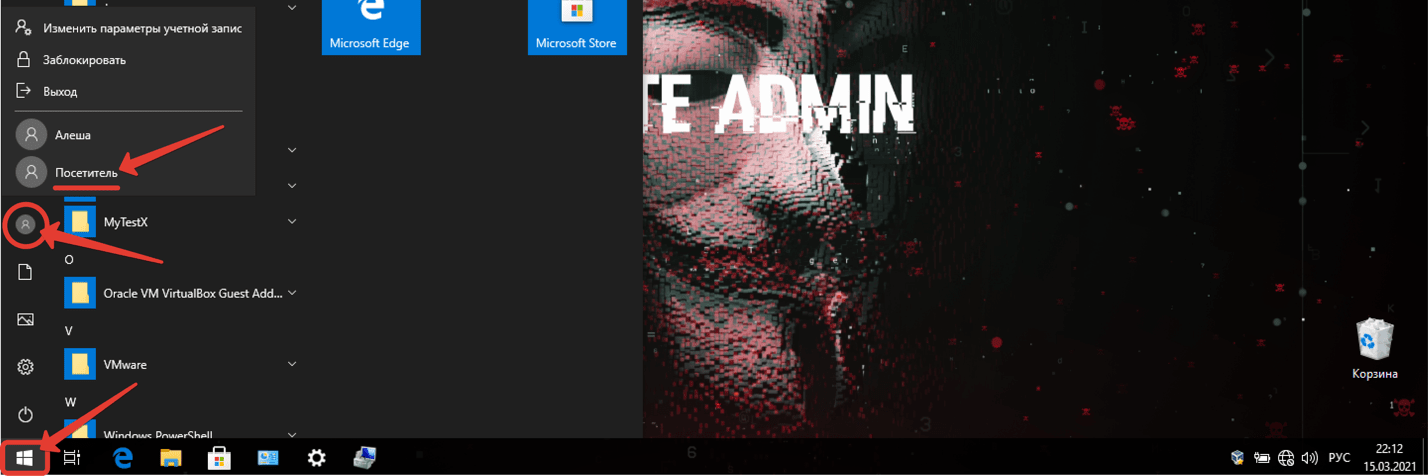
Шаг 15. Пуск пашет.

Шаг 16. В принципе, данная учётка как раз-таки и является стандартной локальной учётной записью гостя в 10 винде. И она более чем подойдёт для домашнего пользования.
Младшие братья и сестры, родители почтенного возраста и другие жители имеющие возможность по чистой случайности накачать всякой EXEшной дряни из Интернета и крашнуть систему залезши в настройки, должны работать исключительно с ограниченными правами. Однако для наших начальных целей, автоматизировать процесс очистки профиля на общедоступном компе, такая учётка, к сожалению, не сгодится. Сейчас объясню почему. Давайте создадим на рабочем столе папку.
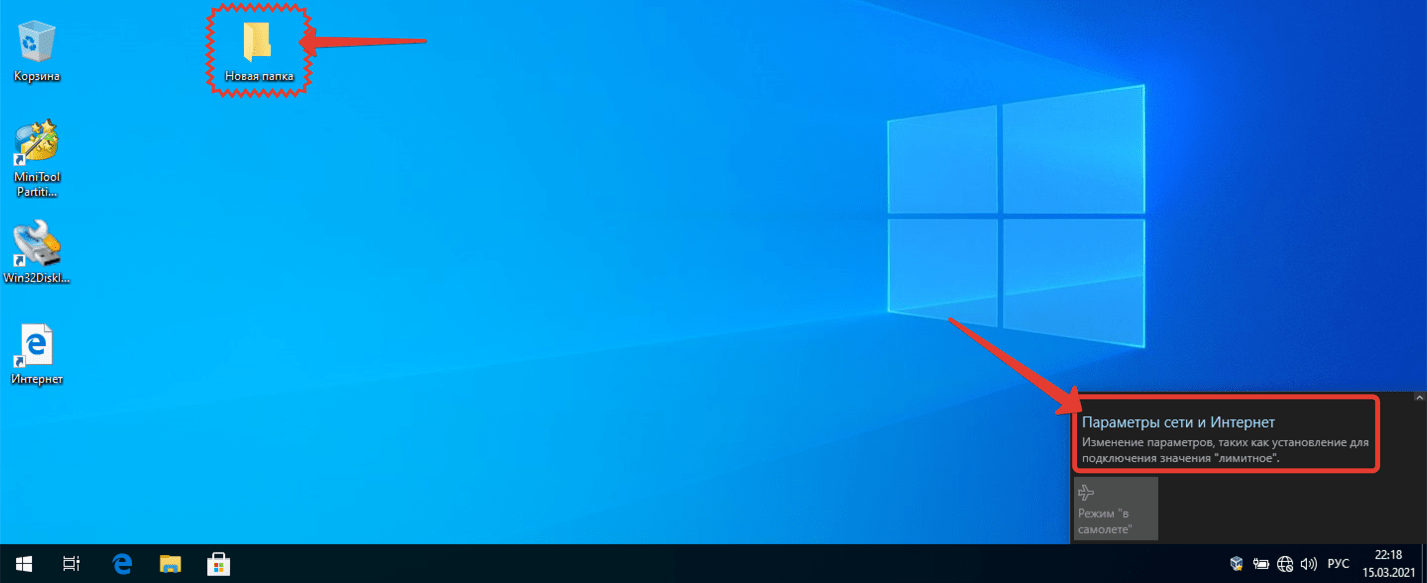
Шаг 17. И отправим тачку в ребут.

Шаг 18. После загрузки логинимся.
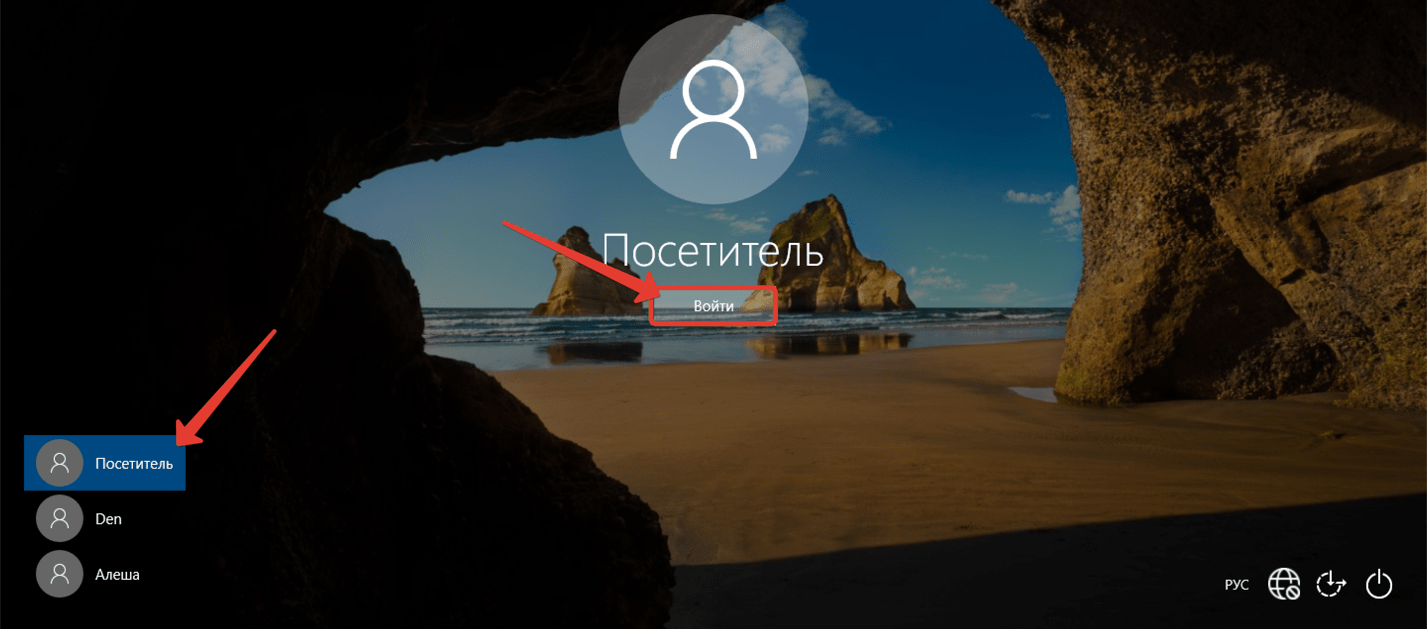
Шаг 19. И видим, что папка никуда не исчезла. Что за дела? Дело в том, что локальная запись гостя не пересоздаётся после ребута. Для дома такой вариант вполне приемлем.
Пользователь не может ставить проги и лазать в настройки, но при этом спокойно хранит свои документы.
Однако мы ведь хотим, чтобы профиль чистился в ноль после выхода из системы. Для этого, нам понадобится серверный гость из домена. Я не буду сейчас вдаваться в подробности, что такое домен. Как его создавать, подключать к нему тачку. Если вы мало-мальски сталкивались с вопросом администрирования на Windows, то прекрасно понимаете, о чём идёт речь.
Если же нет, тогда смотрите это видео до конца, и я поведаю, где можно научиться данным премудростям в самые краткие сроки. Общем, после того как вы создадите аналогичную Гостевую учётку в ADшке на сервере. В моём примере это будет пользователь с именем Временный.
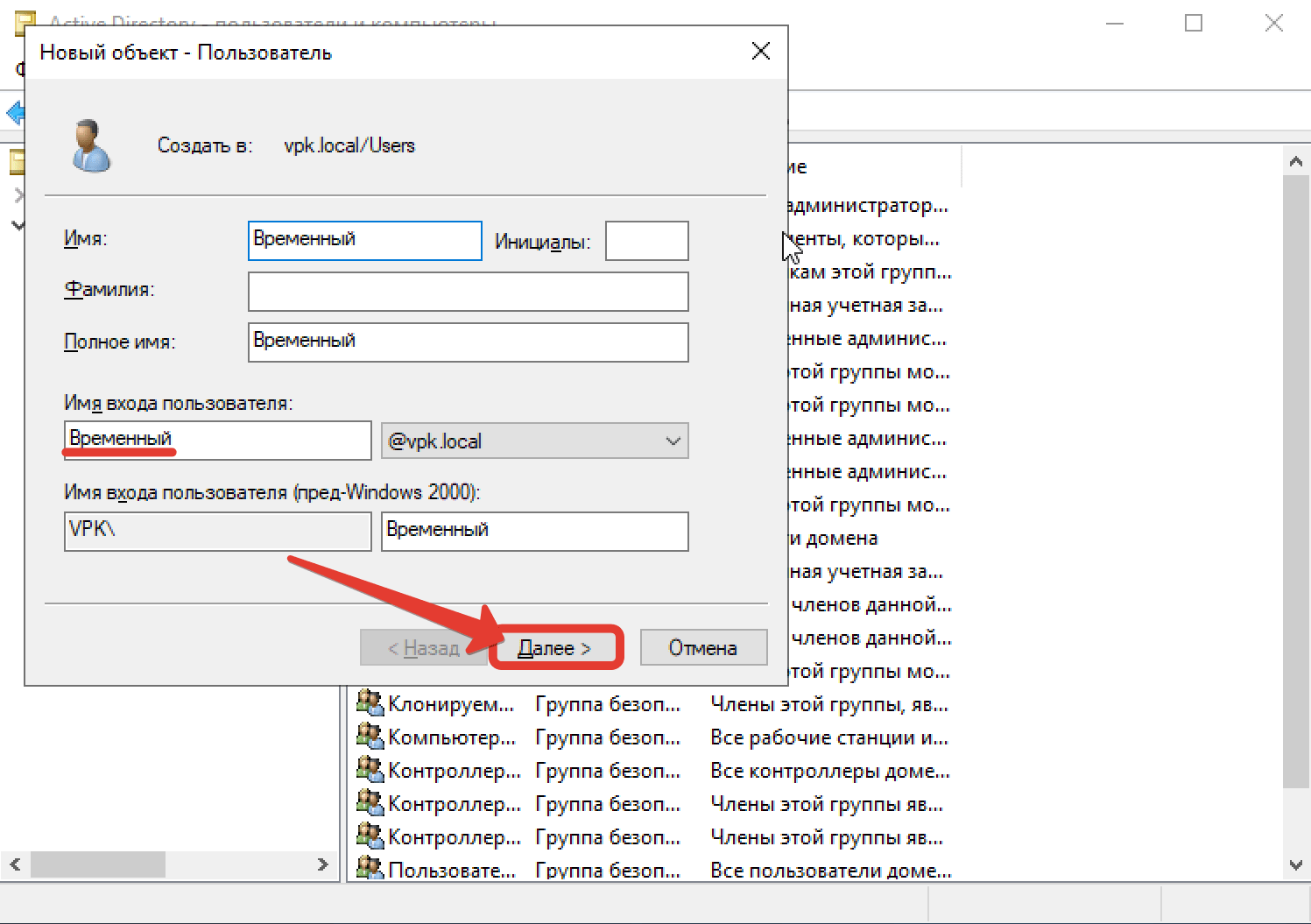
Шаг 20. И добавите его в группу «Гости домена».
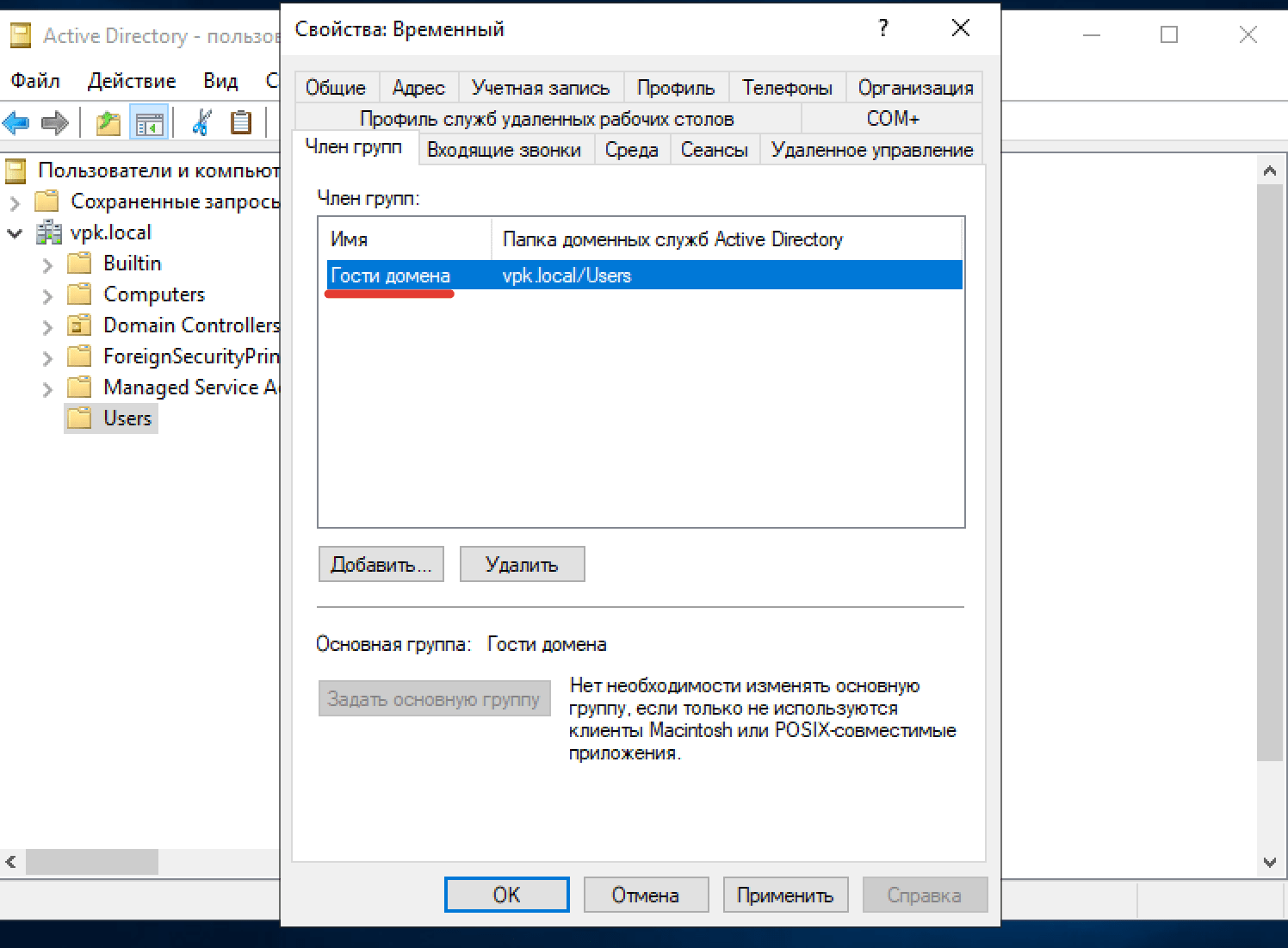
Шаг 21. Данная учётка будет обнуляться при каждом перезаходе в домен. Давайте продемонстрирую, как это работает. Логинимся под времянкой.
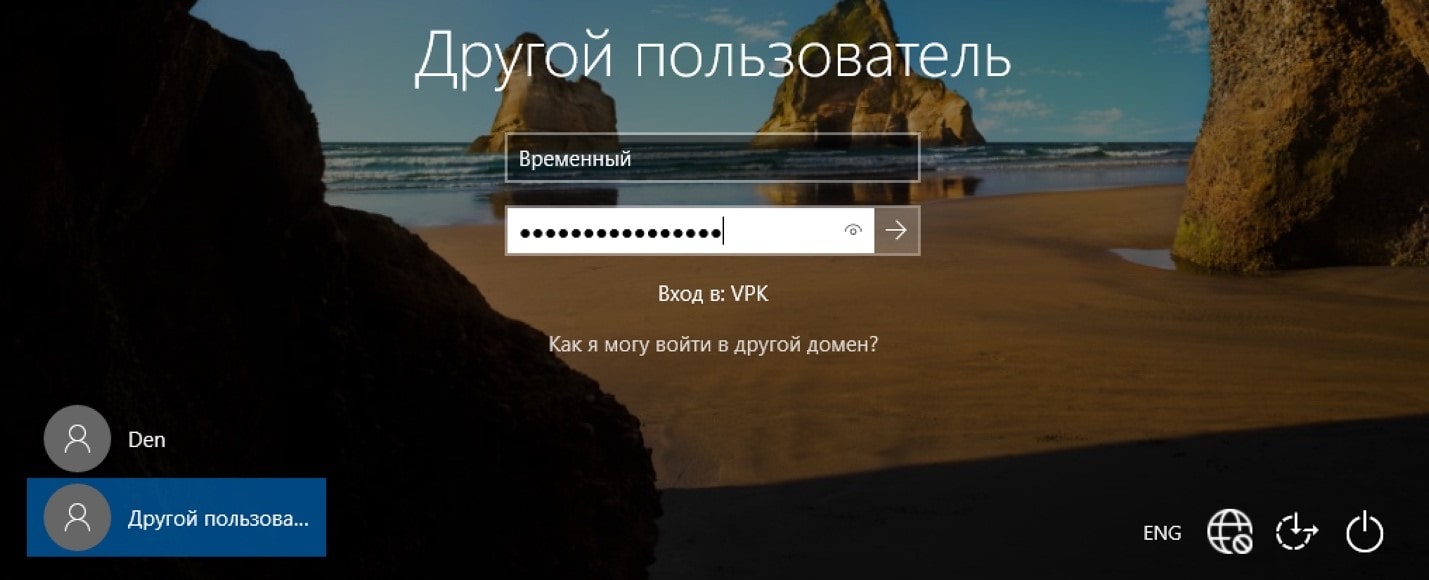
Шаг 22. Создаём на рабочем столе папку. И выходим из активного профиля.
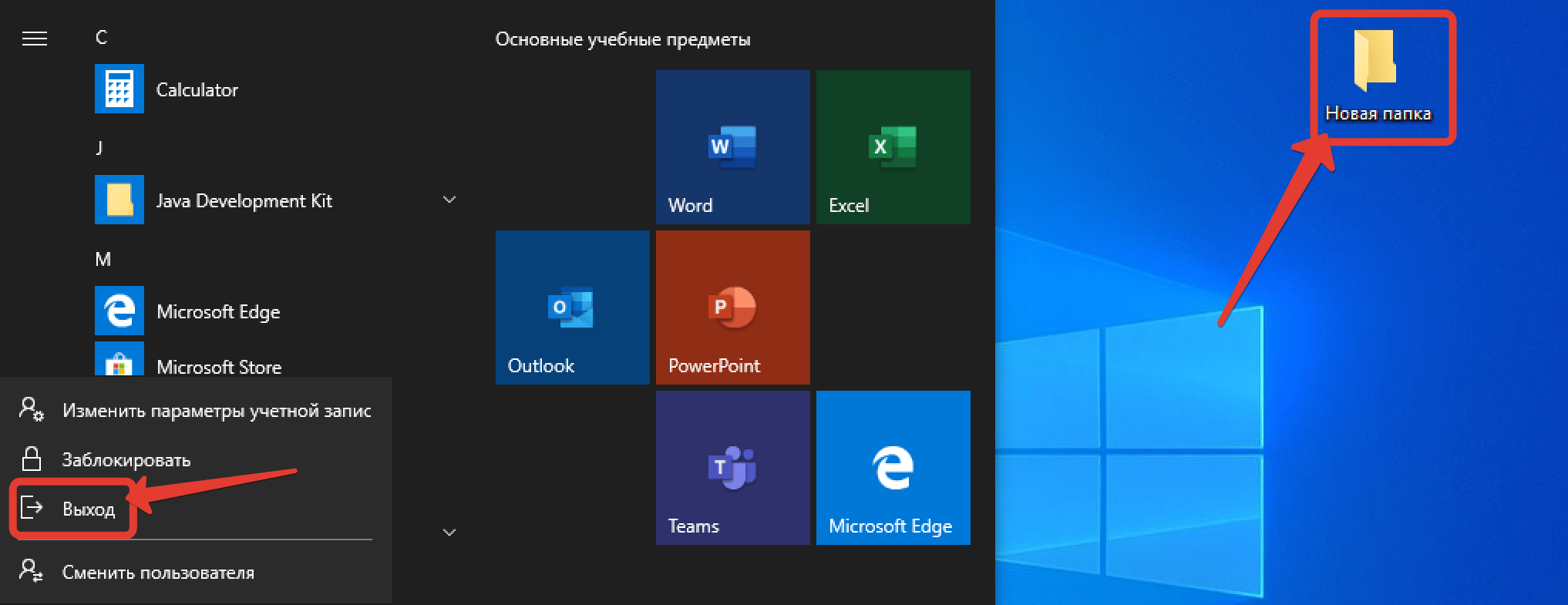
Шаг 23. Снова логинимся. Видим, что папка исчезла. Точно также собьются настройки браузера и прочие настройки, внесённые в систему временным пользователем. Если, конечно, политики, устанавливаемые системным администратором предприятия, вообще позволят ему хоть-что-то менять.
Лично я, как правило, режу всё, оставляя доступным лишь общий сетевой диск с шаблонами документов, который подгружается посредством политик. Вместе с ним параллельно подтягивается батник настраивающий прокси. В остальном же создаваемый профиль, каждый раз оказывается девственно чист.
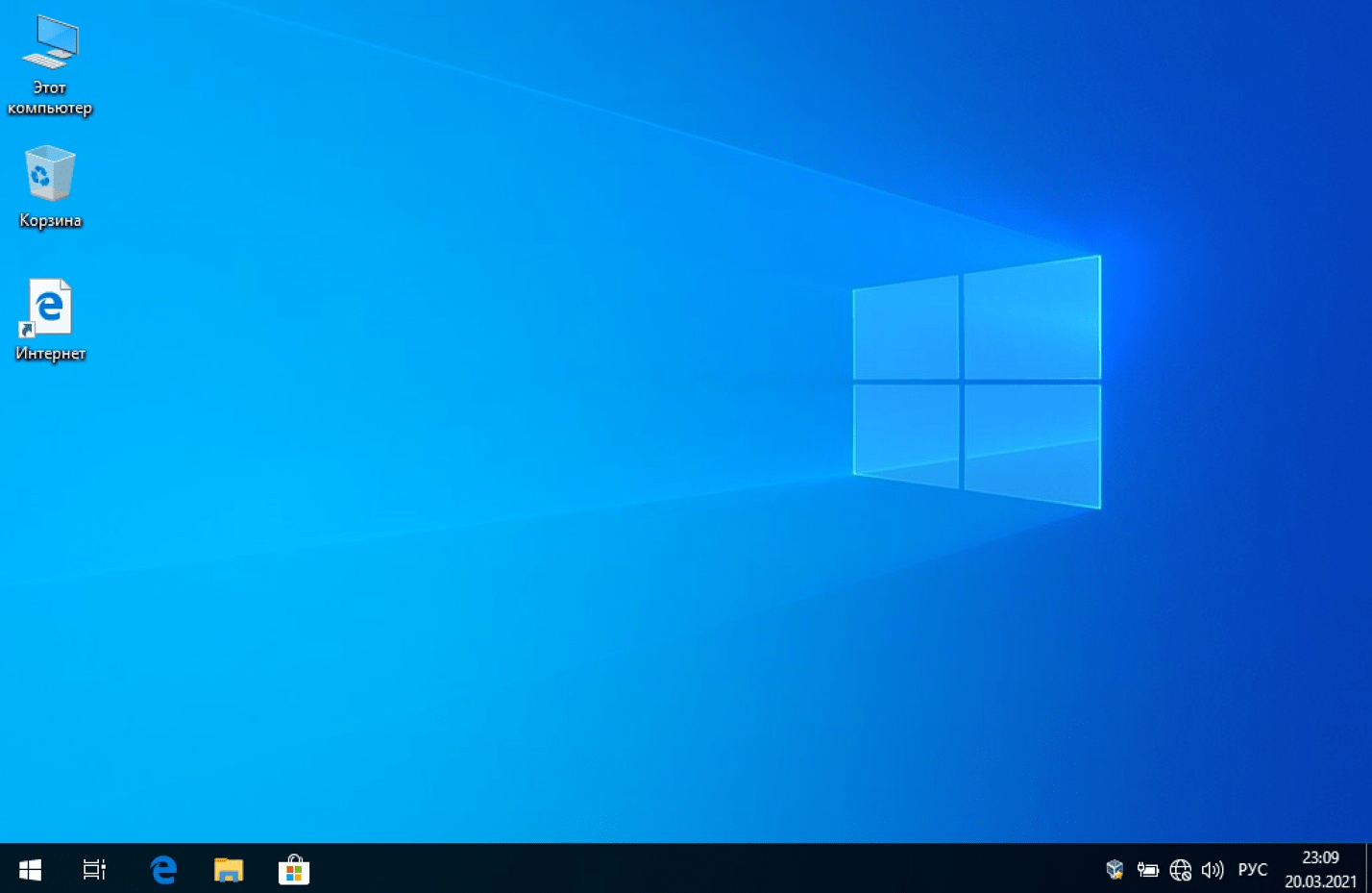
Вот, собственно, на этом, базовая часть, составляющая примерно 80% от всей работы завершена. Далее, вам лишь останется разобраться с вопросами безопасности и настроить автовход для временной учётки доменного гостя, чтобы она автоматически логинилась при загрузке Винды.
В идеале, конечно, ещё поднять для шары с общими документами отдельную виртуалочку с ролью файлового серва, квотами, и ограничить подсеть для общедоступных машин при помощи управляемых коммутаторов и сабнетинга.
Чтобы они в повседневной работе никак не пересекались со штатными тачками вашей организации, но при этом имели возможность доступа ко всем необходимым внешним ресурсам.
Более подробно о работе с серверными виртуальными машинами на винде я рассказываю в обучающем курсе по «Администрирование WindowsServer». Так что, если вы ещё не ознакомились с ним, непременно сделайте это сразу после просмотра.
Ну а тем, кто уже перешёл на этап выше и хочет разобраться с таким непонятным понятием, как деление на подсети, советую обратить внимание на легендарные курсы Cisco CCNA, проводимые под моим руководством в рамках сетевой академии.
После прохождения данной программы, вы, как специалист, овладеете всеми необходимыми навыками для того, чтобы устанавливать, конфигурировать и работать с сетями средних и крупных размеров.
Само обучение проходит полностью дистанционно и в максимально удобном формате. С более подробной информацией по набору в ближайшую группу, вы сможете ознакомиться, перейдя по ссылке из описания.
Не упустите шанс стать сертифицированным специалистом и перестать работать за тридцатку в унылом офисе. Дайте себе возможность сделать хоть что-то действительно стоящее прямо сейчас.
Что ж, друзья. На этом по основной теме всё. Нынче, мы научились автоматизировать процесс сброса настроек у пользователя на общедоступном компьютере посредством создания доменной учётной записи Гостя.
Разобрались с тем, чем же данный тип записи отличается от локального брата. И как можно оградить машины из парка «общедоступных» от основного массива вашей локальной сети, тем самым обезопасив её ресурсы.
Надеюсь, что вам понравилась данная тема и вы поддержите подобный контент искренним лайком. Также не забываем писать комментарии с предложением тем для следующих выпусков.
Я всегда прислушиваюсь к адекватным ребятам. Ну или почти всегда. Ладненько. С вами, как обычно, был White. В заключении, по традиции, хочу пожелать вам удачи, успеха и самое главное, отличного настроения.
Берегите себя и свои сети. Боритесь с тупыми юзверями и помните, работать нужно не 24 часа в сутки, а единожды и исключительно головой. Автоматизируйте всё что можно и смело предавайтесь чилу за хорошие деньги.
Ведь всем известно, солидная порция кэша и заслуженный отдых, могут сделать счастливее практически каждого. А счастье – это та роскошь, которую уж точно стоит себе позволить, пока вы живы.
Источник: kurets.ru
Включаем учетную запись Гость в Windows 7
Привет друзья! Решил сегодня рассказать вам, о том, как включить учетную запись гость в Windows 7. Сразу после установки семерки, по умолчанию грузится только одна учетная, запись администратора компьютера. С которой можно устанавливать программы, и менять настройки операционной системы. Конечно же, если вы хотите ограничить доступ к своему компьютеру, то можно установить пароль на свою учетную запись, или же установить пароль в БИОС.

Но что о вас подумают друзья и родственники, которым вы даже ВКонтакт зайти не даете. Они подумают что вы жлоб, может жестко, но это так :). А потом еще будут сплетничать, что у вас на компьютере хранится что-то очень личное, раз вы им запрещаете доступ к своему компьютеру.
Поэтому, что бы не дать сильно засорять компьютер и не показаться злым и жадным, проще всего создать еще одну учетную запись с ограниченными параметрами. Точнее даже создавать ничего не нужно, такая учетная запись уже есть в Windows 7 и называется она «Гость» . Она просто отключена и сейчас я расскажу как ее включить. А на свою учетную запись администратора, можно установить пароль, как это сделать я уже писал, а ссылка на статью есть выше.
Как включить учетную запись Гостя в Windows 7?
Открываем «Пуск» и нажимаем на картинку своей учетной записи.
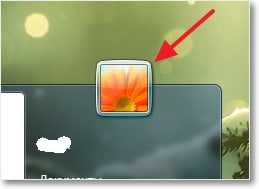
Откроется окно в котором можно управлять учетными записями пользователей. Выбираем «Управление другой учетной записью» .
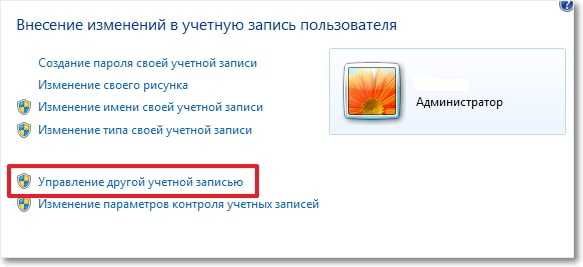
Как видите, учетная запись Гость отключена. Нажмите на нее, сейчас ее активируем.

Попадаем на страничку, где нас спрашивают «Включить учетную запись гостя?» . Нажимаем «Включить» .

Все, теперь учетная запись гостя включена, и при включении компьютера, можно выбрать под какой записью заходить, администратор, или гость.
Как отключить учетную запись гостя?
Если вам вдруг понадобится отключить учетную запись гостя, то зайдите как Администратор, и выберите запись гостя. Затем нажмите «Отключение учетной записи гостя» .

Зайдя под учетной записью гостя, пользователь не сможет получить доступ к папкам которые защищены, так же он не сможет вносить какие-то настройки, чего и нужно было добиться. Можно создать такую запись например для детей, что бы они меньше лезли куда ненужно, а то так бывает настроят, что аж за голову потом берешься :).
Удачи друзья, надеюсь мой совет вам пригодится.
Понравилась статья? Оцените её:
Источник: f1comp.ru